- Belgelere, resimlere ve web sayfalarına yakınlaştırma yapmak çok önemlidir.
- Evrensel yakınlaştırma klavye kısayollarını biliyorsanız, neredeyse tüm uygulamalarda yakınlaştırma düzeyini daha hızlı ayarlayabilirsiniz.
- Yakınlaştırma, uzaklaştırma ve yakınlaştırma düzeyini sıfırlama klavye kısayollarını öğrenmek için okumaya devam edin.

Çoğu programda yakınlaştırma seviyesini ayarlayabildiğiniz için, bir belgedeki metnin çok küçük olması veya bir görüntüdeki bazı ayrıntıların çok düşük olması önemli değildir. Bu, arayüzde görünür bir yakınlaştırma kaydırıcısı yoksa seçeneklerle dolu menüleri araştırmak anlamına gelir.
Ya da yakınlaştırma düzeyini kolayca ayarlamak için kullanabileceğiniz bazı klavye kısayollarını öğrenin. Bunlar hemen hemen her uygulamada çalışır, bu nedenle yalnızca bir kez öğrenmeniz gerekir.

Windows'ta uygulamaları, dosyaları ve klasörleri açmak için klavye kısayolları nasıl oluşturulur
İÇİNDEKİLER
Yakınlaştırma için evrensel klavye kısayolları
Toplamda yalnızca dört Yakınlaştırma klavye kısayolunu hatırlamanız gerekir. Bunlar yakınlaştırma, uzaklaştırma ve yakınlaştırma seviyesini sıfırlama işlemlerini kapsar.
- Ctrl + Artı (+): bir adımda yakınlaştırın.
- Ctrl + Eksi (-): bir adım uzaklaştır.
- Ctr + 0: yakınlaştırma düzeyini uygulama varsayılanına sıfırlayın (genellikle 100%'dir).
- Ctrl + kaydırma tekerleği: zahmetsizce yakınlaştırın ve uzaklaştırın.
*Mac'te Ctrl yerine Command tuşunu kullanmanız gerekir.
Kişisel olarak, ben Ctrl tuşu artı kaydırma tekerleği en iyi kombinasyondur100%'ye geri dönememek gibi bir dezavantajı olsa bile.
Bu yakınlaştırma kısayollarının her durumda çalışacağına söz veremem, ancak testlerime göre Google Docs, Notepad++ ve yakınlaştırma düzeyini değiştirmeyi destekleyen diğer birkaç belge düzenleyici ve programda gayet iyi çalıştılar. Bu yüzden onları şuraya dahil ettim evrensel klavye kısayolları listem.
Tercih ettiğiniz web tarayıcısında, ayarladığınız özel yakınlaştırma seviyeleri alan bazında hatırlanacaktır. Bu, yakınlaştırmayı değiştirdiğiniz bir web sitesini tekrar ziyaret ettiğinizde, daha önce ayarladığınız seviyenin hatırlanacağı anlamına gelir.
Sınırlamalar: uygulamalarda yakınlaştırma yalnızca açtığınız belgeleri yakınlaştırır, uygulama arayüzünün kendisini yakınlaştırmaz. Menüleri ve simgeleri çok küçük bulursanız şunları yapmanız gerekebilir Windows ölçeklendirmesini ayarlayın veya Büyüteç yardımcı programını kullanın.
Microsoft Office: çünkü kuralın her zaman bir istisnası vardır
Bazılarını burada BinaryFork'ta ele aldığım diğer birçok klavye kısayolu örneğinde olduğu gibi, Microsoft Office bir kez daha bir istisna olduğunu kanıtlıyor.
Bu hayal kırıklığı yaratıyor ama en azından Word, Excel ve PowerPoint kullanıcı arayüzünün sağ alt kısmında bir yakınlaştırma kaydırıcısı var.
Klavye kısayolunu tercih ederseniz, Alt + W ve ardından Q tuşlarına basarak sayısal bir değer veya pencere boyutuyla ilgili bir boyut arasından seçim yapabileceğiniz bu açılır pencereye ulaşabilirsiniz.
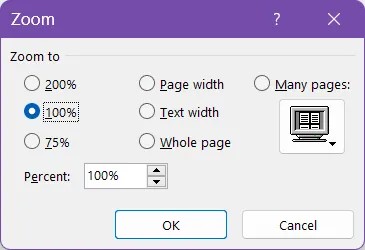
Microsoft evrensel yakınlaştırma kısayollarına bağlı kalacağına söz verdiği için bu durum yakında değişecektir, bu nedenle Microsoft 365'in (önceki Office 365) hangi sürümüne sahip olduğunuza bağlı olarak kısayol zaten etkin olabilir.
Benim versiyonumu denedim ve Ctrl + kaydırma kısayolu çalışıyor gibi görünüyor, ancak yalnızca klavyedekiler çalışmıyor.







